帳票を印刷する
例:御見積書を印刷する
1.見積書印刷画面を表示します
ボタンをクリックして、見積書印刷画面を表示します。
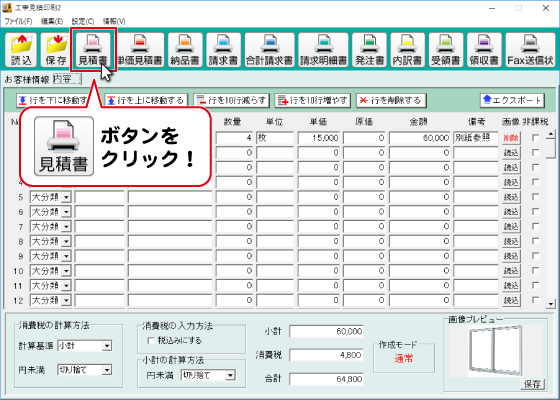
2.印刷画面の各項目を設定をします
見積書印刷画面が表示されましたら、各項目の設定を行います。

■プリンタ
▼をクリックして、使用するプリンターを選択し、ボタンをクリックして、
プリンターの設定を行います。
※プリンターの設定方法はプリンターの取扱説明書等にてご確認ください。
■用紙サイズ
▼をクリックして、印刷する用紙サイズを選択します。
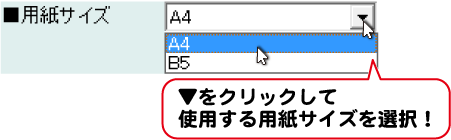
■検印欄の見出し
検印欄の見出しを入力します。全角の場合4文字まで入力できます。


■検印 ■担当者印
▼をクリックして、各々印刷する捺印を選択します。
動作環境設定の[捺印]タブで設定した捺印名が選択できます。
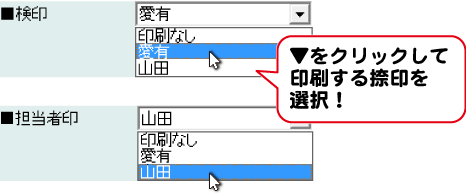

■会社情報
▼をクリックして、印刷する会社情報の番号を選択します。
※[設定]メニュー→[自社情報の登録]で[社判を使用する]にチェックを入れている場合は
印刷されません。
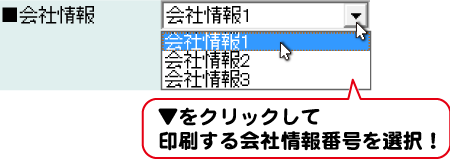
各チェック項目の設定
適用する項目には、クリックしてチェックを入れます。
※ [担当者名を印刷する」は、
[設定]メニュー→[自社情報の登録]で
[社判を使用する]にチェックを入れている場合は設定できません。
担当者名を表示したい場合は、社判を使用しないでください。
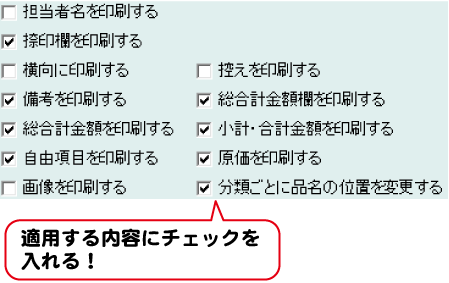
総合計金額の消費税の設定
総合計金額の消費税表示を設定します。
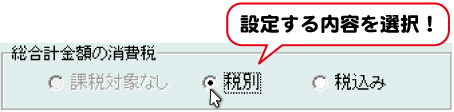
3.帳票を印刷・出力します
用紙に印刷する
ボタンをクリックします。
印刷がはじまります。
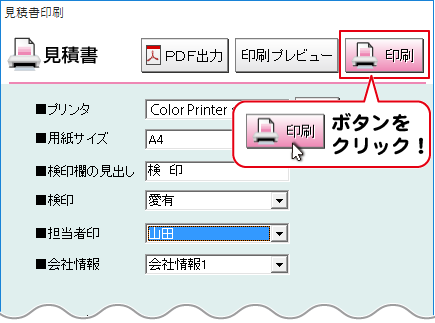
PDFファイルで出力する
ボタンをクリックします。

名前を付けて保存画面が表示されますので
①ファイルの保存場所を指定、
②保存するファイル名を入力
③保存ボタンをクリックします。
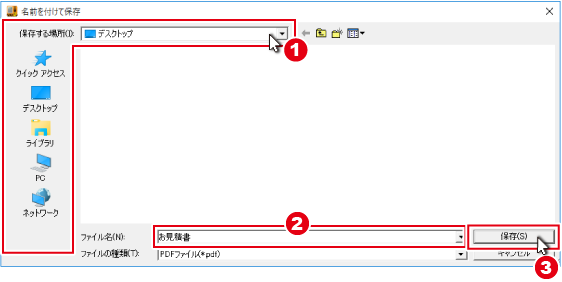
指定した場所にPDFファイルが保存されます。

Copyright© IRT.Inc All rights reserved.
